今天教给大家如何搭建Cloudreve来作为自己的网盘
首先呢 搭建网盘需要以下条件
- 一个服务器
- 一块硬盘
- 具有公网IP等访问服务器的条件
如果有以上条件就可以开始了!
一、安装 Cloudreve
首先我们通过 SSH 来连接上服务器
然后我们可以访问 Cloudreve 的官网:Cloudreve
通过 “下载” 来到 Github 找到合适自己系统的软件版本
直接将下载链接复制下来
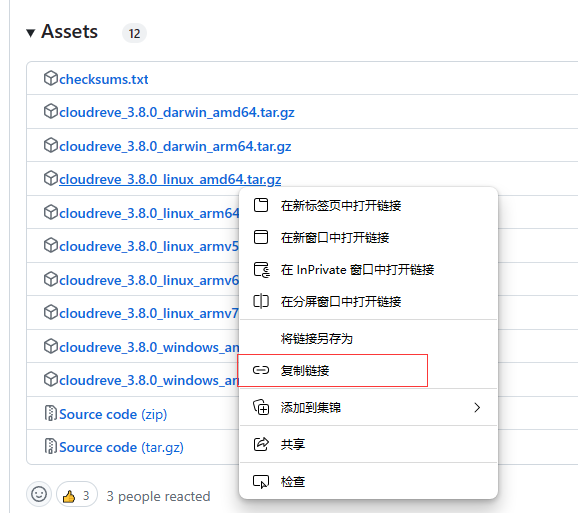
回到服务器 找到一个合适的地方并创建文件夹(整理看的)
将压缩包下载到文件夹中:
wget https://xxxxxxxx.com/xxx/xxx/xxx下载完后解压:
tar -zxvf xxxx.tar.gz给权限:
chmod 777 cloudreve你可以通过以下命令尝试开启它
./cloudreve开启完后记得保存账号密码
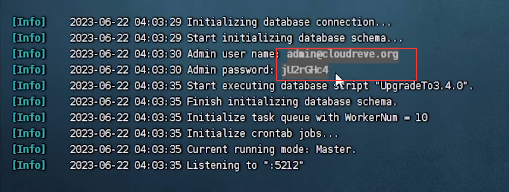
默认端口 5212 如果启动失败大多是端口冲突
二、创建守护进程
你会发现当 SSH 关闭完后 Cloudreve 也会跟着关闭
该怎么办?这时候我们就要创建守护进程了
你可以在 /usr/lib/systemd/system/ 创建 xxxx.service 的文件
文件内容如下:
[Unit]
Description=Cloudreve
Documentation=https://docs.cloudreve.org
After=network.target
After=mysqld.service
Wants=network.target
[Service]
WorkingDirectory=/目录
ExecStart=/目录/cloudreve
Restart=on-abnormal
RestartSec=5s
KillMode=mixed
StandardOutput=null
StandardError=syslog
[Install]
WantedBy=multi-user.target将目录改成前面你所设置文件夹的目录
在 ExecStart 中后面要为 Cloudreve (就是前面说的 ./cloudreve )
创建文件夹后我们将进行以下操作:
更新 Service 的配置
systemctl daemon-reload启动 Cloudreve 的守护进程
service start cloudreve这样子就启动成功了
当然你也可以输入以下命令设置开机自启
systemctl enable cloudreve你可以尝试通过 5212 端口看看是否启动成功
三、通过 Nginx 反代
Nginx 是博客的老伙伴了 前几篇文章都一直提到它
反代的文件内容以下:
server
{
listen 80; #iPv4
listen [::]:80; #监听端口iPv6
#listen [::]:443 ssl;
server_name _; #填写域名
index index.php index.html index.htm default.php default.htm default.html;
root /home/cloudreve;
#以下是反代内容 端口可改
location / {
proxy_pass http://127.0.0.1:5212;
}
}
把这个文件直接丢进 /usr/nginx/conf.d 文件后缀为 .conf
然后直接重启 Nginx:
nginx -s reload接着直接通过反代配置中的域名或者IP访问 访问成功!
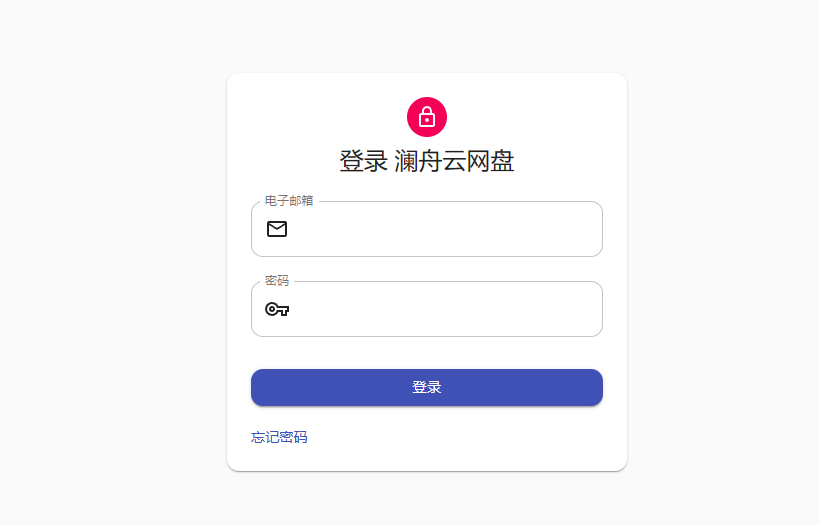
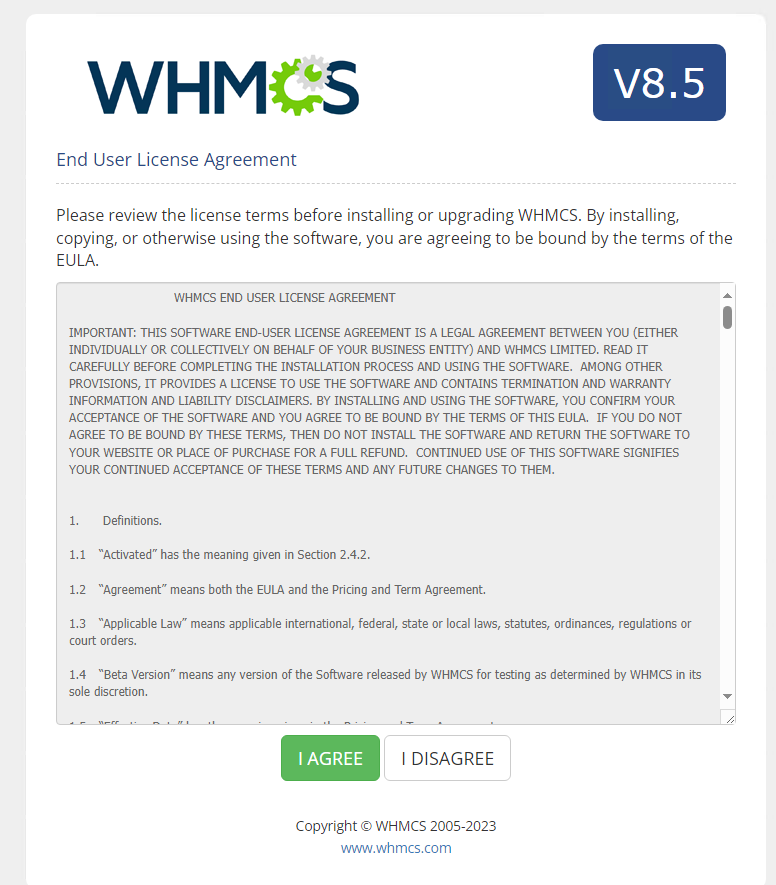
挺好的
请问评论显示设备是什么插件
主题自带